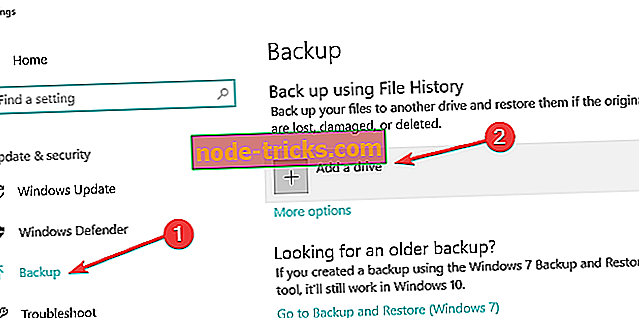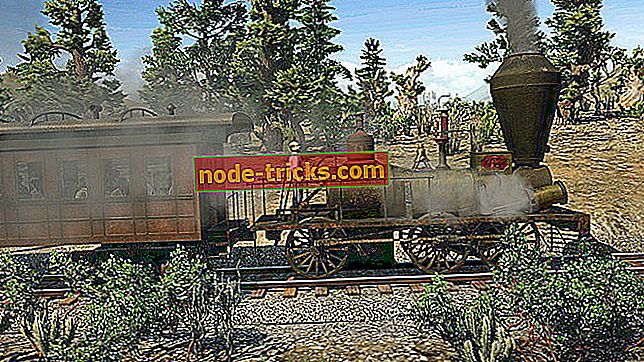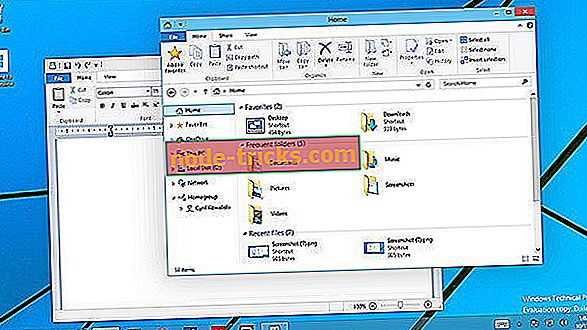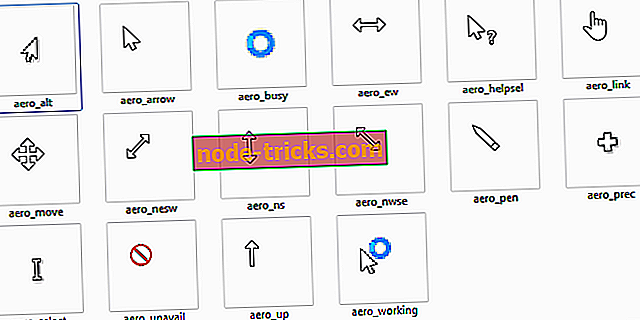Cum se salvează fișierele copiate automat în Windows 10, 8.1
Windows 10 și Windows 8.1 ambele au multe setări noi pe care majoritatea dintre noi nici măcar nu le cunosc. De exemplu, o astfel de setare este salvarea automată a fișierelor . Citiți mai jos despre modul în care puteți utiliza cu ușurință această funcție.

La fel ca înainte, Windows Windows 10, 8.1 vine cu instrumentul care vă permite să salvați copii ale fișierelor, astfel încât să le puteți recupera în cazul în care acestea sunt pierdute sau deteriorate. Astfel, pentru a păstra un istoric al fișierelor dvs., veți avea nevoie de o unitate externă care să se potrivească cu cantitatea de date din dispozitiv, iar pașii de mai jos vă pot salva cu ușurință și automat copii ale fișierelor curente din Windows 8.1 accesând istoricul fișierelor opțiune.
Salvați copii de fișier automat în Istoricul fișierelor
1. Deschideți funcția Căutare - apăsați logo-ul Windows + tasta W sau pur și simplu mergeți cu mouse-ul sau cu degetul în colțul din dreapta sus al ecranului.
2. Acum introduceți acolo ' PC Settings ' și faceți clic pe el; apoi selectați de acolo "Actualizare și recuperare".
3. În meniul Actualizare și recuperare, va trebui să faceți clic pe submeniul " Istoricul fișierelor ".
4. Aici puteți modifica setările și puteți activa sau dezactiva funcția Istoricul fișierelor. Cu toate acestea, trebuie să vă asigurați că ați conectat o unitate externă înainte de aceasta, dacă într-adevăr doriți să întoarceți totul în sus .

Doar asigurați-vă că există într-adevăr o unitate conectată sau veți ajunge în așteptare de ore.
Istoricul fișierelor este disponibil și pe Windows 10. Microsoft a modificat interfața de utilizare a paginii Setări, precum și pașii următori pentru a activa această funcție.
- Trebuie să accesați Setări> Actualizare și securitate> Copiere de rezervă
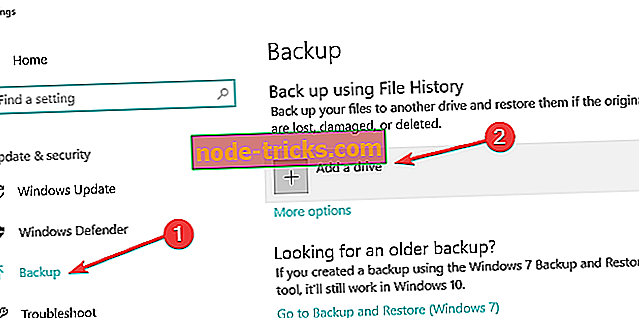
- Apoi, puteți utiliza Istoricul fișierelor pentru a crea copii de siguranță ale fișierelor pe o altă unitate și pentru a le restabili dacă fișierele originale sunt deteriorate, corupte sau șterse.
De asemenea, puteți să consultați articolul nostru anterior despre cum să modificați setările de sincronizare OneDrive în Windows 8.1, Windows 10, dacă sunteți interesat de mai multe caracteristici de back-up.